Win7声卡驱动安装失败怎么办?
2015-09-23 10:20作者:xiaoxiao
在操作Win7系统的时候,如果发现电脑没有声音,一般就是声卡驱动所导致的,这时候,我们就要重新安装声卡驱动,但是,安装过程中,经常会遇到驱动安装失败的情况,怎么办呢?下面小编向大家介绍一下Win7声卡驱动安装失败的解决方法。
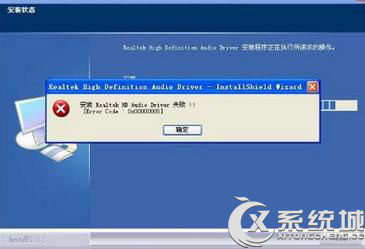
1、打开Win7系统的所在盘,逐步进入Windows文件夹-system32文件夹-Driverstore文件夹-FileRepository文件夹在里面找到wdmaudio.inf_x86_neutral……文件夹。
2、右键单击管理员取得所有权。
3、进入(wdmaudio.inf_x86_neutral……)的文件夹,把该文件夹内的所有文件删除。
4、下载并解压Win7声卡驱动手动修复包。
5、把Win7声卡驱动手动修复包内的所有文件复制粘贴到wdmaudio.inf_x86_neutral……文件夹里面。
6、用驱动人生重新安装声卡驱动:打开驱动人生——驱动更新——最新驱动——把要更新的设备打上钩——点右边的更多——选择版本进行更新。
7、重启计算机,问题就解决了,如果仍然有问题的话双击小喇叭,让系统自动检测。
以上方法就可以解决Win7声卡驱动安装失败的问题,笔记本用户请用驱动人生更新完后(失败也可以),去笔记本官方下载对应的声卡驱动安装即可。
标签:声卡驱动